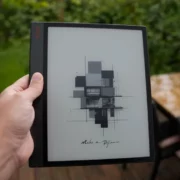Heute stelle ich euch mein genutztes Zubehör für das iPad Air 4. Gen vor, was ich seit längerem nutze, um aus dem iPad Air 4 quasi ein Notebook zu machen, was das Arbeiten damit deutlich einfacher macht. Hierzu nutze ich die Logitech Keys-To-Go als Tastatur und die Logitech MX Anywhere (für Max) als Maus, welche man natürlich auch für andere iPads, Tablets oder PCs nutzen kann. Im Testbericht dazu erfahrt Ihr ein wenig mehr darüber.
Logitech Keys-To-Go – Bluetooth Tastatur
Um das iPad Air 4. Gen zu einem Laptop-Äquivalent zu machen, benötigt es einer Tastatur. Dabei wollte ich etwas, was ultradünn und ultraleicht ist, sodass ich es quasi dauerhaft in der Tasche mit mir Tragen kann, ohne dass es wirklich auffällt. Der beste Kandidat hierfür war für mich die Logitech Keys-To-Go Tastatur.
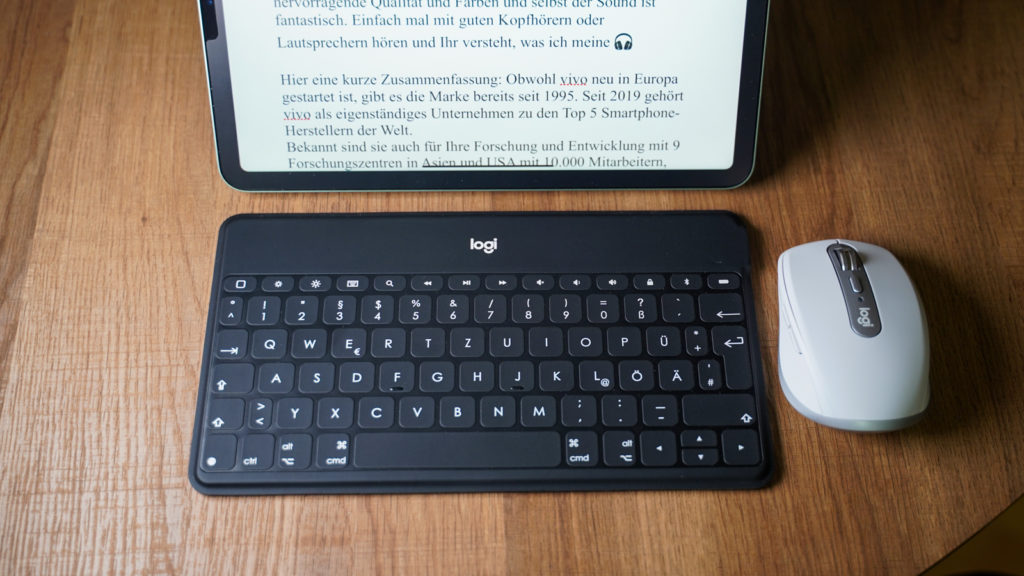
Dadurch dass es nicht am Cover angebracht ist und per Bluetooth verbunden werden kann, bietet es mir grundsätzlich viele Möglichkeiten und Flexibilität beim mobilen Arbeiten. Wenn ich das iPad als Tablet nutzen will, ist es nicht zwangsweise damit physisch verbunden und wenn ich mal Müde vom Tippen auf dem Smartphone mit dem Daumen bin bzw. etwas schneller schreiben möchte, kann ich auch ohne Probleme das iPhone damit verbinden. Selbst wenn das nur eine 300 Wörter lange Beschreibung unter einem Instagram Post ist. Es spart einfach Zeit und Nerven. Hier sind die Logitech Keys-To-Go daher für mich perfekt.
Aber kommen wir zur Logitech Keys-To-Go Tastatur selbst. Die Abmessungen betragen 137 x 242 x 6 mm. Damit ist es in etwa so lang wie das iPad selbst und wie Anfangs erwähnt, ultradünn. Dazu kommt ein Gewicht von 180 g, was in eurer Tasche oder im Rucksack praktisch keinen Unterschied machen wird.

Die Logitech Keys-To-Go besteht außen komplett aus einem qualitativ hochwertigen gummiertem Kunststoff und sitzt nicht nur fest auf dem Tisch ohne großartig zu rutschen, sondern ist dadurch auch sehr gut geschützt bzw. schadet es anderen Dingen in der Tasche nicht. Dadurch dass es keine Lücken, Löcher oder ähnliches gibt, weil die Ober- und Unterseite jeweils aus einem Stück bestehen, die hier verbunden sind, kann hier auch weder Staub oder Wasser eindringen, sodass man mit einem einfachen Wisch sofort eine saubere Tastatur hat. Logitech gibt auch allgemein an, dass es hier eine Schutzschicht gegen Spritzwasser und Krümel bei den umhüllten Tasten geben soll.

Nur rechts oben befindet sich ein Ein- und Ausschalter, sowie ein microUSB-Anschluss, mit dem man die Tastatur laden kann. Hierfür ist ein Kabel mit enthalten. Normalerweise würde ich mich darüber beschweren, dass es sich hierbei um microUSB handelt, jedoch fällt das bei mir überhaupt nicht ins Gewicht, da eine einzelne Aufladung bis zu 3 Monate ausreicht, wenn man jeden Tag 2 Stunden damit arbeitet. Je nachdem wie intensiv man damit arbeitet, wird man wirklich oft die Chance haben die Logitech Keys-To-Go mal zu laden.

Dadurch dass die Logitech Keys-To-Go oben quasi aus einer einzigen Oberfläche besteht, haben die Tasten zwar individuelle Druckpunkte und lassen sich erfühlen, gehen aber auch ein wenig ineinander über aufgrund des dünnen Profils. Es erfordert, je nachdem von welcher Art Tastatur man kommt, ein wenig ein wenig Eingewöhnung, vor allem, wenn man von einer mechanischen Tastatur kommt, aber das ist völlig normal. Ansonsten ist der Tastenhub mit 1,2 mm schon ordentlich. Dabei handelt es sich um Scissor bzw. Scheren-Tasten, wie man sie bei den meisten flachen Tastaturen findet und die Reaktion der Tasten ist sehr zuverlässig.
Das Layout der Logitech Keys-To-Go ist ein klassisches (sofern man das so bestellt) QWERTZ-Layout, wie bei jeder deutschen Tastatur, und kommt ohne ein Num-Pad, was natürlich hier keinen Platz finden könnte. Da es grundsätzlich für den Einsatz mit iOS gedacht ist, finden sich hier jedoch auch iOS-Sondertasten, die die Bedienung natürlich deutlich vereinfachen und nicht dazu führen, dass gewisse Tasten ohne Funktion sind.

Es gibt die Home Taste, die App-Switch Taste zum wechseln von Apps, die Suche, Eingabesprache, Bildschirmfoto, Mediensteuerungstasten, Bluetooth-Taste und Tastatur-Batteriestatustaste. Letzteres gibt euch auch einen Hinweis mit der LED direkt darüber. Beleuchtet sind die Tasten übrigens nicht. Ich würde aber Sagen, dass das mit dem Licht, was vom iPad komm nicht wirklich wichtig ist und eventuell auch der Akkulaufzeit zugute kommt.
Falls Ihr euer Smartphone mit den Logitech Keys-To-Go nutzen wollt, ist dem Lieferumfang auch ein klemmbarer Ständer enthalten. Sollte eure Smartphonehülle nicht zu dick sein, könnt Ihr es ganz einfach hier aufstellen und anfangen zu tippen. Ohne Hülle passen auf jeden Fall alle iPhones auf den Ständer. Für das iPad ist der Ständer jedoch nicht gemacht, da dieses dafür zu schwer ist.
Verbinden könnt Ihr es quasi mit allen iPads und iPhones mit Bluetooth. Sogar Apple TV wird hier unterstützt. Natürlich kann man es auch mit jedem anderen Bluetooth-Fähigen Gerät nutzen. Schließlich wird es auch auf Android und Windows als Tastatur akzeptiert. Jedoch sind dann die spezifischen iOS-Tasten entweder ohne Funktion, oder tuen einfach was komplett anderes. Aber wie gesagt: Kein Problem.

Preislich bewegen wir uns hier bei rund 60 Euro, wenn man den Marktpreis betrachtet und sofern es nicht gerade im Angebot ist. Das ist kein niedriger Preis, jedoch ein sehr fairer Preis, wenn man bedenkt, wie gut es geschützt ist, wie ultraleicht und ultradünn es ist und wie lange der Akku hält. Entsprechend denke ich hat man lange etwas davon und für mich ist es eine top iOS-Tastatur für unterwegs bzw. zuhause, wenn ich mal nicht im Home Office, sondern im Garten oder in der Küche arbeiten möchte.
Logitech MX Anywhere 3 für Mac
Wo eine Tastatur ist, macht auch eine Maus Sinn für mehr Präzision, Kontrolle und um nicht immer wieder den Bildschirm anzufassen. Hier habe ich mich für die Logitech MX Anywhere 3 in der Mac Version entschieden. Eine Windows Version ist auch erhältlich, wobei beide Mäuse generell via Bluetooth mit allen Geräten funktionieren, die eine Bluetooth-Maus unterstützen. Sie unterscheiden sich nur ein klein wenig im Bezug auf die Funktionalität.

Ich nutze die Logitech MX Master Serie seit Jahren und für mich ist die Logitech MX Master 3 eine der besten Mäuse aktuell auf dem Markt, wenn es um Produktivität geht, weshalb mir hier die Mini-Version für unterwegs ganz gut passt, denn unterwegs möchte ich etwas mit ähnlicher Funktionalität, ähnlichem Design, aber in einem flacheren, kompakteren Format, wo die Logitech MX Anywhere 3 definitiv abliefert, sodass ich sie unterwegs immer in der Tasche habe.

Eines der Top-Features der MX Master-Serie ist das Scrollrad und auch die Logitech MX Anywhere 3 kommt mit einem Scrollrad aus Metall, welches aufgrund der MagSpeed-Technologie von Logitech sich völlig frei mit einer Geschwindigkeit drehen kann um 1000 Zeilen in einer Sekunde lautlos zu scrollen und dabei dennoch auf den Punkt genau anzuhalten. Es ist praktisch wie ein sich fast unendlich drehendes Kugellager, was hier jedoch mit Elektromagneten gelöst ist. Natürlich lässt es sich auch wie ein normales Scrollrad nutzen. Frei drehen tut es erst, wenn man mit Schwung dreht und rastet ab einer bestimmten Geschwindigkeit oder wenn man es stoppt, wieder ein. Alternativ klickt man auf die Taste direkt darunter. Dadurch ist das Scrollrad dauerhaft freigestellt. Klicken lässt sich das Scrollrad natürlich auch.

Die linke und rechte Maustaste funktioniert so, wie man es kennt. Das Klicken an sich fühlt sich gut an und ist auch vergleichsweise relativ leise. Auf der rechten Seite der Logitech MX Anywhere 3 befinden sich zwei Zusatztasten. Diese kann man je nach Gerät frei belegen. In den meisten Fällen ist es jedoch als Vor- und Zurücktaste festgelegt (auf dem iPad wenn die App es unterstützt). Wie bereits erwähnt ist diese Version für macOS-Funktionen optimiert. Entsprechend ist die Maus auch für diverse Programme und Apps in ihrer Funktionalität angepasst, wie etwa: Adobe Photoshop, Adobe Premiere Pro, Final Cut Pro, Google Chrome, Safari und Microsoft Word, Excel und PowerPoint.

Diese seitlichen Griffflächen der Logitech MX Anywhere 3 bestehen aus Silikon und fühlen sich nicht nur ganz gut an, sodass man lange damit arbeiten kann, sondern lassen sich auch gut reinigen. Dreht man die Maus einmal herum findet man neben einer Ein- und Austaste und dem Sensor eine Taste um zwischen drei Verbindungen hin- und herzuwechseln. So kann man vom iPad, zum Smartphone zum PC ganz leicht wechseln ohne jedes mal neu Koppeln zu müssen. Wer kein Bluetooth hat, kann auch einen Unifier-Adapter nutzen, wenn eines besitzt.

Sollte man die Logitech MX Anywhere 3 am PC nutzen, ist es auch möglich das Flow-Feature zu nutzen. Damit ist es möglich mehrere Geräte wie mehrere Monitore zu nutzen. Das bedeutet: Hat man den PC auf der linken Seite und das Notebook auf der rechten Seite kann man, wenn die Logitech Software installiert und Flow aktiviert ist, einfach an den entsprechenden Seitenrand um zum anderen Gerät zu wechseln. Ähnlich wie bei zwei nebeneinanderstehenden Monitoren. Dabei lassen sich sogar kleine Dateien und Texte hin- und herkopieren, was alles super funktioniert.

Ansonsten bleibt noch zu sagen, dass der Sensor der Logitech MX Anywhere 3 sehr gut und super Präzise auf allem möglichen Flächen funktioniert, selbst auf Glas und dass sich die Maus über USB-C Laden lässt. Eine Minute Laden entspricht 3 Minuten Nutzung. Insgesamt kommt man bei 3 Stunden Nutzung Pro Tag auf 70 Tage. Entsprechend Dauert eine volle Ladung 70 Minuten, die man vermutlich erst wieder in mindestens zwei Monaten Laden müsste, wenn man es wirklich täglich nutzt. Damit ist die Nutzung unterwegs sehr komfortabel. Auch auf größeren Trips.

Kosten tut die Logitech MX Anywhere 3 ca. 70 Euro auf dem Markt. Günstig ist es zwar nicht, aber es lohnt sich langfristig für die Features die die Maus bietet und weil ich etwas für die Arbeit will, worauf ich mich unterwegs verlassen kann.